Cum să forțați ștergerea fișierului în Windows 10
Publicat: 2021-11-15
Pentru a optimiza spațiul de stocare al sistemului, trebuie să ștergeți frecvent fișierele inutile din sistem. Acest lucru ajută la îmbunătățirea vitezei și a performanței sistemului de operare. Cu toate acestea, puteți realiza că nu puteți șterge fișierul sau folderul în Windows 10. Este posibil să întâlniți un fișier care refuză să se ștergă indiferent de câte ori apăsați tasta Ștergere sau îl glisați în Coșul de reciclare . Este posibil să primiți notificări precum Element negăsit , Nu a putut găsi acest articol și Erori Locația este indisponibilă la ștergerea anumitor fișiere sau dosare. Deci, dacă și dumneavoastră ați întâmpinat această problemă, vă vom arăta cum să forțați ștergerea fișierului în Windows 10.

Cuprins
- Cum să forțați ștergerea fișierului în Windows 10
- De ce nu puteți șterge fișiere în Windows 10?
- Depanare de bază
- Metoda 1: Închideți procesele fișierului/dosarului în Managerul de activități
- Metoda 2: Schimbați calitatea de proprietar al fișierului sau folderului
- Metoda 3: Ștergeți fișierul/dosarul prin linia de comandă
- Metoda 4: Reparați fișierele de sistem corupte și sectoarele proaste de pe hard disk
- Metoda 5: Activați contul de administrator ascuns
- Metoda 6: Ștergeți fișierele în modul sigur
- Metoda 7: Scanați pentru viruși și amenințări
- Metoda 8: Eliminați interferența antivirus de la terți (dacă este cazul)
Cum să forțați ștergerea fișierului în Windows 10
Notă: Rețineți că fișierele sistemului de operare Windows sunt protejate împotriva ștergerii , deoarece acest lucru ar putea crea probleme cu sistemul de operare. Prin urmare, asigurați-vă că nu ștergeți niciunul dintre aceste fișiere. În cazul în care ceva nu merge bine, trebuie pregătită în prealabil o copie de rezervă a sistemului .
De ce nu puteți șterge fișiere în Windows 10?
Acestea sunt posibilele motive pentru care nu puteți șterge fișiere sau foldere în Windows 10:
- Fișierul este în prezent deschis în sistem.
- Fișierul sau folderul are un atribut numai pentru citire, adică este protejat la scriere.
- Fișier sau folder corupt
- Hard disk corupt.
- Permisiune insuficientă pentru ștergere.
- Dacă încercați să eliminați un fișier sau un folder de pe un dispozitiv extern montat , va apărea un mesaj Acces refuzat .
- Coș de reciclare plin: pe ecranul desktop, faceți clic dreapta pe Coș de reciclare și alegeți opțiunea Coș de reciclare Gol , așa cum se arată.
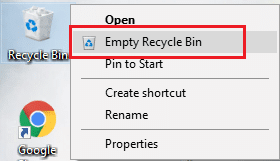
Depanare de bază
Efectuați acești pași de bază de depanare pentru o remediere ușoară a acestei probleme:
- Închideți toate programele care rulează pe computer.
- Reporniți computerul .
- Scanați-vă computerul pentru a găsi viruși/malware și eliminați-l.
Metoda 1: Închideți procesele fișierului/dosarului în Managerul de activități
Un fișier care este deschis în orice program nu poate fi șters. Vom încerca să încheiem procesul de fișier, cum ar fi Microsoft Work, folosind Managerul de activități, după cum urmează:
1. Faceți clic dreapta pe bara de activități și selectați Manager de activități, după cum se arată.
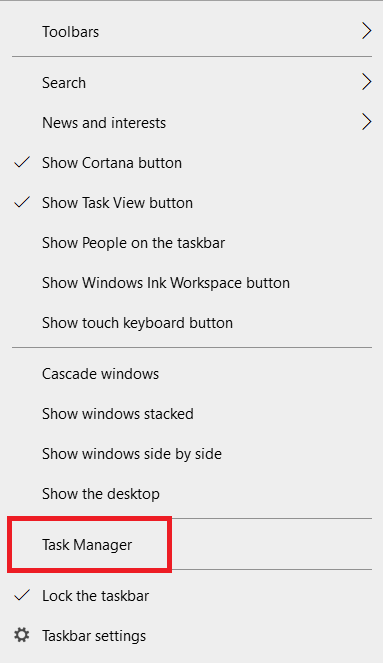
2. Selectați Microsoft Word și faceți clic pe End Task , așa cum este evidențiat.
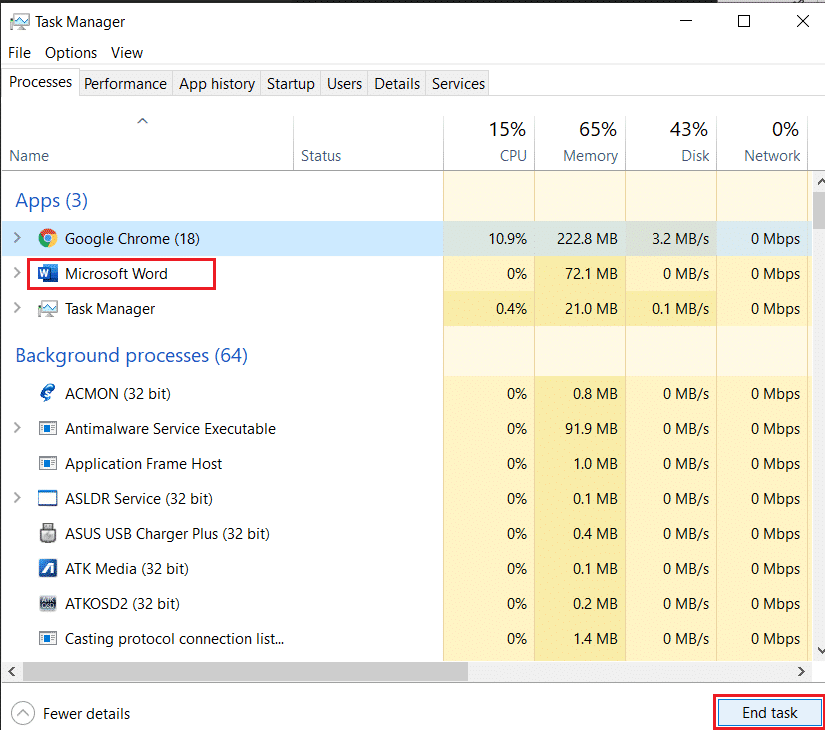
3. Apoi, încercați să ștergeți din nou fișierul .docx .
Notă: Puteți urma același proces pentru orice tip de fișier pe care doriți să îl ștergeți.
Citește și: Cum să închei sarcina în Windows 10
Metoda 2: Schimbați calitatea de proprietar al fișierului sau folderului
Iată cum să forțați ștergerea fișierului în Windows 10 prin schimbarea dreptului de proprietate asupra fișierului sau folderului respectiv:
1. Faceți clic dreapta pe fișierul pe care doriți să-l ștergeți și faceți clic pe Proprietăți , așa cum este prezentat mai jos.
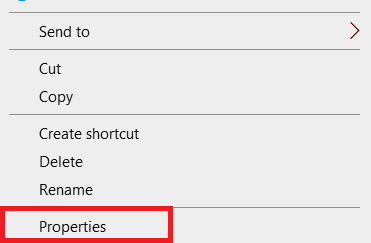
2. Faceți clic pe Avansat sub fila Securitate .
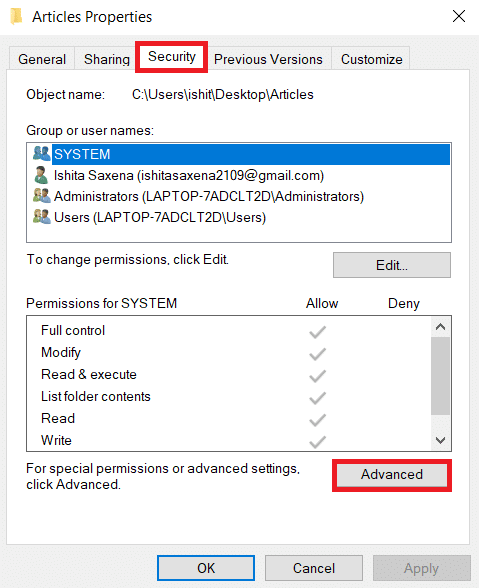
3. Faceți clic pe Modificare de lângă numele proprietarului .
Notă: În unele situații, System este listat ca proprietar, în timp ce în altele; TrustedInstaller .
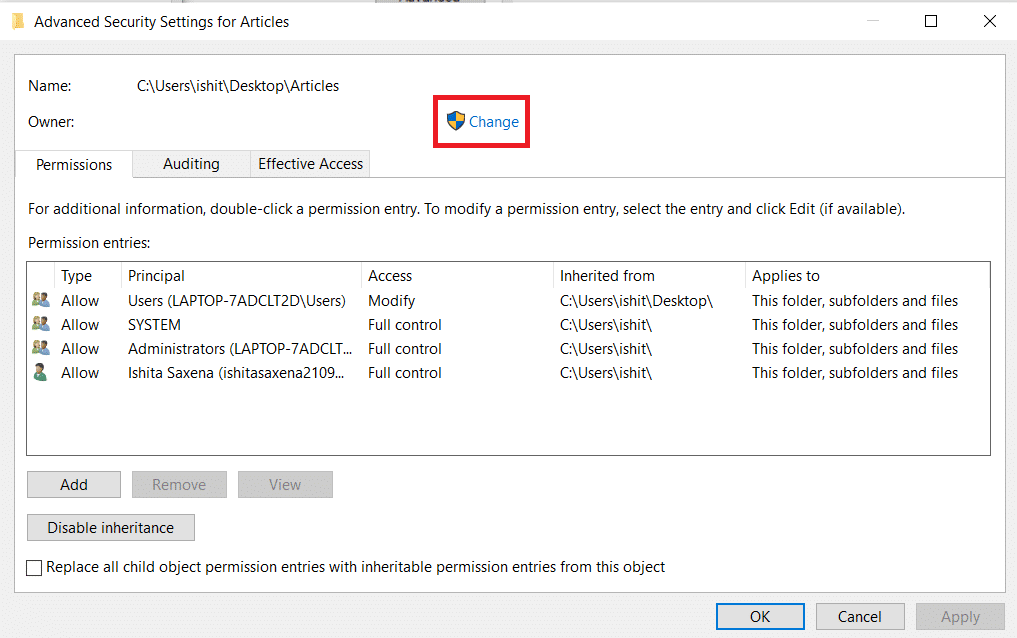
4. Introduceți numele de utilizator în câmpul Introduceți numele obiectului de selectat .
5. Faceți clic pe Verificare nume . Când numele este recunoscut, faceți clic pe OK .
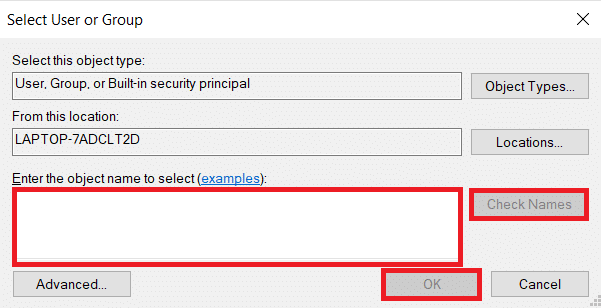
Veți observa că numele Proprietarului s-a schimbat în numele de utilizator pe care l-ați furnizat.
6. Bifați caseta marcată Înlocuire proprietar pe subcontainere și obiecte și faceți clic pe Aplicare . Apoi, reporniți computerul cu Windows 10.
7. Din nou, navigați la Setări avansate de securitate pentru folder urmând pașii 1 – 2 .
8. În fila Permisiuni , bifați caseta intitulată Înlocuiți toate intrările de permisiuni pentru obiectul copil cu intrări de permisiuni moștenite de la acest obiect afișat evidențiat. Faceți clic pe OK și închideți fereastra.
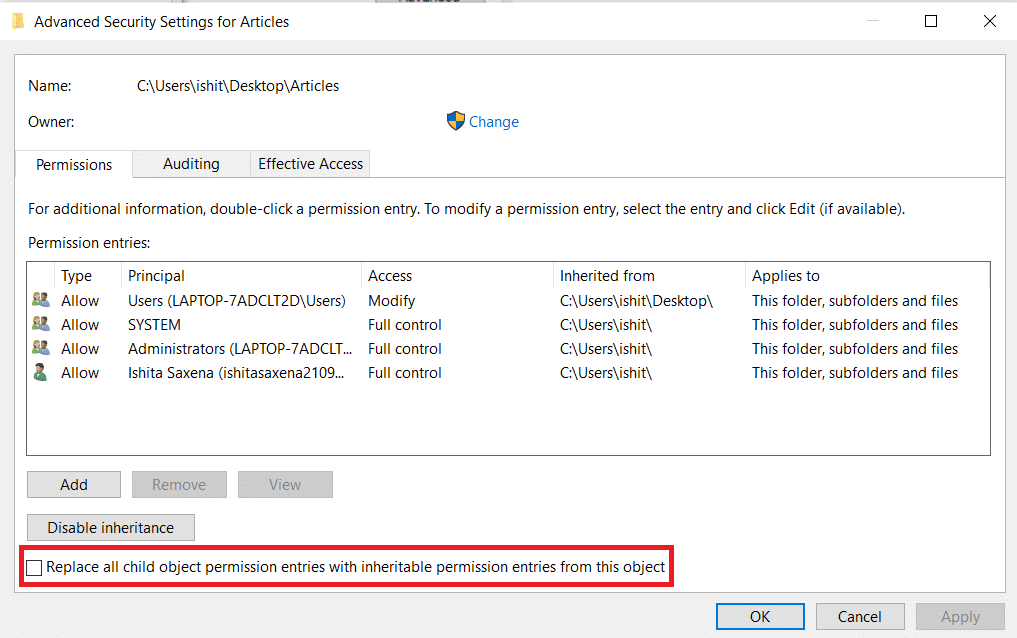
9. Reveniți la fereastra Proprietăți folder . Faceți clic pe Editare din fila Securitate .
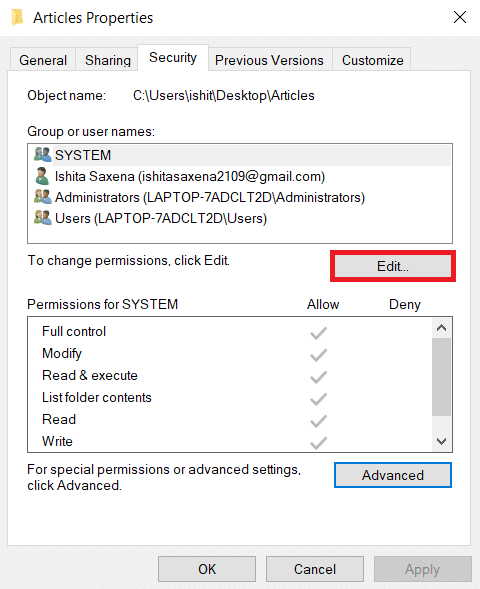
10. În fereastra Permisiuni pentru <nume utilizator> , bifați opțiunea Control total și faceți clic pe OK .
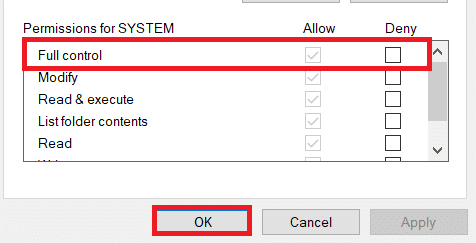
11. Deschideți fișierul sau folderul în File Explorer și apăsați tastele Shift + Delete pentru a-l șterge definitiv.
Metoda 3: Ștergeți fișierul/dosarul prin linia de comandă
De cele mai multe ori, este mai rapid și mai ușor să faci lucruri cu linii de comandă simple. Iată cum să forțați ștergerea fișierului în Windows 10:
1. Apăsați tasta Windows , tastați Command Prompt și faceți clic pe Run as administrator , după cum se arată.
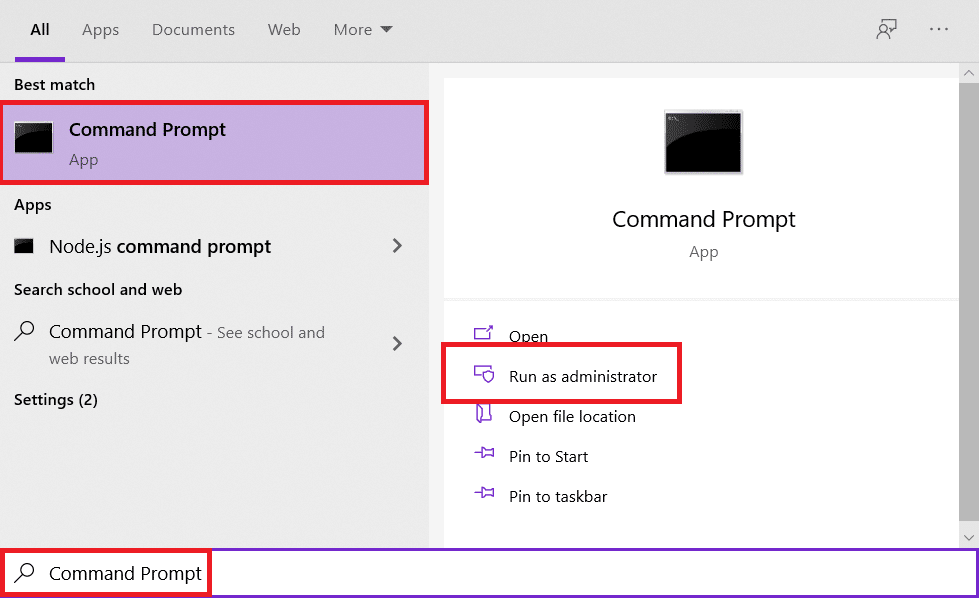
2. Tastați del , urmat de calea folderului sau fișierului pe care doriți să-l eliminați și apăsați Enter .
De exemplu, am descris comanda de ștergere pentru fișierul text numit Armed from C drive .
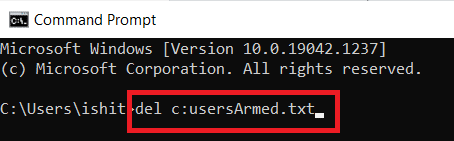
Notă: Dacă nu vă amintiți numele exact al fișierului, tastați comanda tree /f . Veți vedea aici un arbore cu toate fișierele și folderele imbricate.
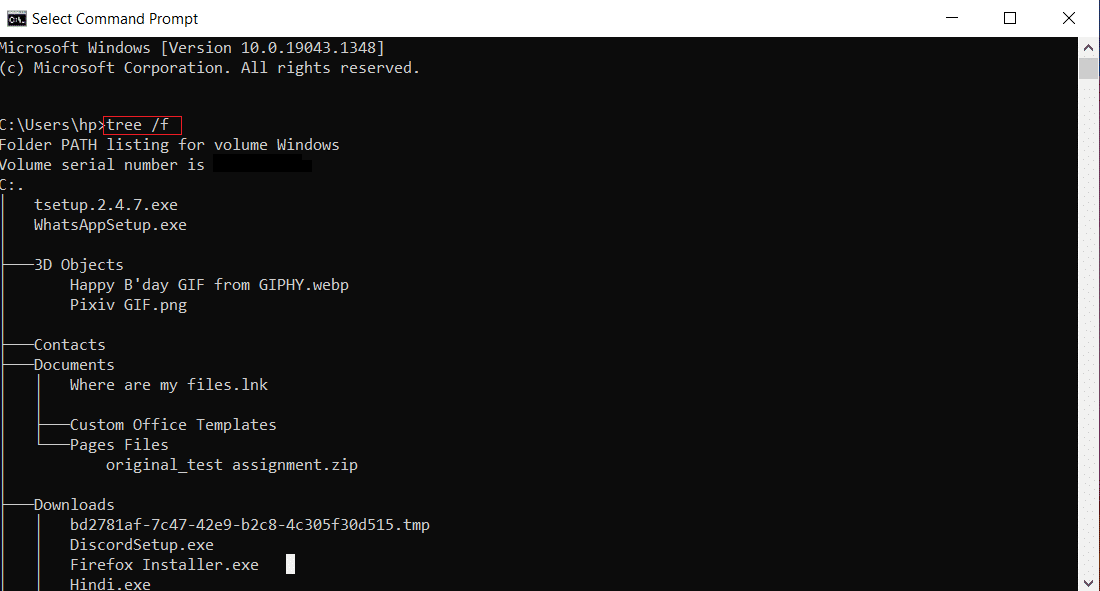
Odată ce ați determinat calea pentru fișierul sau folderul dorit, implementați Pasul 2 pentru a-l șterge.
Citiți și: Fix Command Prompt apare apoi dispare pe Windows 10
Metoda 4: Reparați fișierele de sistem corupte și sectoarele proaste de pe hard disk
Metoda 4A: Folosiți comanda chkdsk
Comanda Verificare disc este folosită pentru a scana sectoarele defecte de pe unitatea de disc și pentru a le repara, dacă este posibil. Sectoarele proaste din HDD pot duce la imposibilitatea Windows de a citi fișierele importante de sistem, ceea ce duce la imposibilitatea de a șterge problema folderului în Windows 10.
1. Faceți clic pe Start și tastați cmd . Apoi, faceți clic pe Executare ca administrator , așa cum se arată.
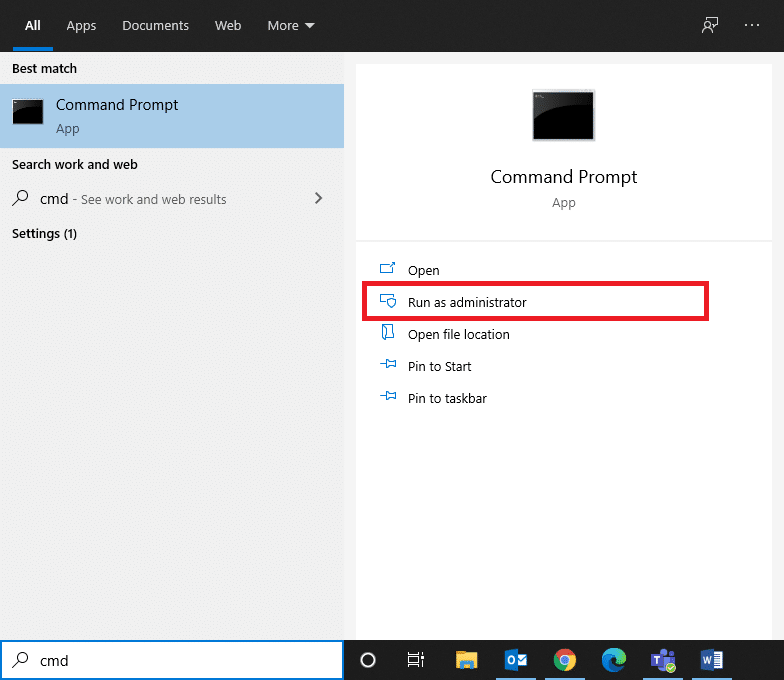
2. Faceți clic pe Da în caseta de dialog Control cont utilizator pentru a confirma.
3. Tastați chkdsk X: /f unde X reprezintă partiția unității pe care doriți să o scanați. Apăsați Enter pentru a executa.

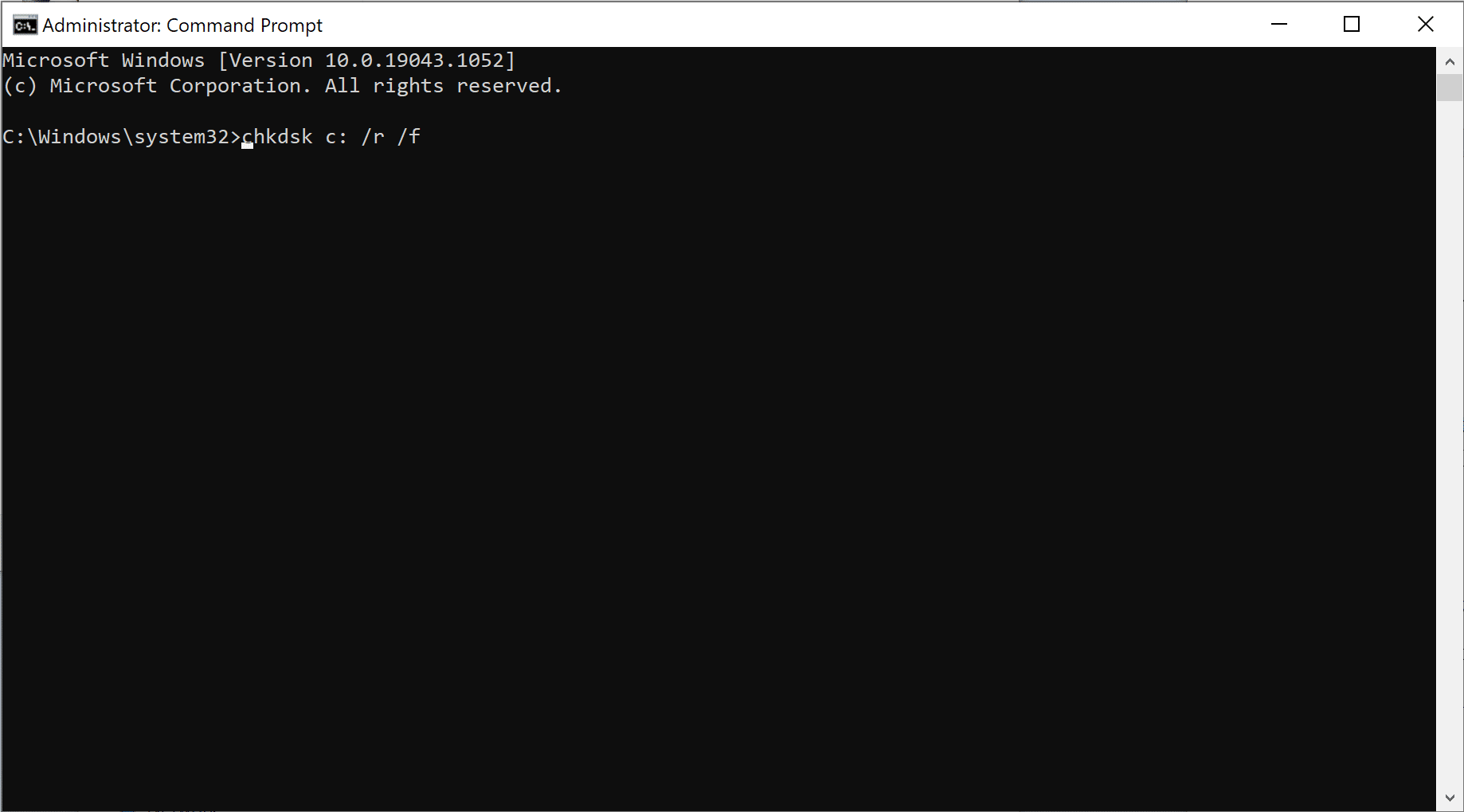
4. S-ar putea să vi se solicite să programați scanarea în timpul următoarei porniri în cazul în care partiția unității este utilizată. În acest caz, apăsați Y și apăsați tasta Enter .
Metoda 4B: Remediați fișierele de sistem corupte folosind scanări DISM și SFC
Fișierele de sistem corupte pot duce, de asemenea, la această problemă. Prin urmare, rularea comenzilor Deployment Image Service & Management și System File Checker ar trebui să fie de ajutor. După rularea acestor scanări, veți putea forța ștergerea fișierului în Windows 10.
Notă: Este recomandabil să rulați comenzi DISM înainte de a executa comanda SFC pentru a obține rezultate mai bune.
1. Lansați promptul de comandă cu privilegii administrative , așa cum se arată în Metoda 4A .
2. Aici, tastați comenzile date, una după alta și apăsați tasta Enter pentru a le executa.
DISM.exe /Online /Cleanup-image /Checkhealth DISM.exe /Online /Cleanup-image /Scanhealth DISM.exe /Online /Cleanup-image /Restorehealth
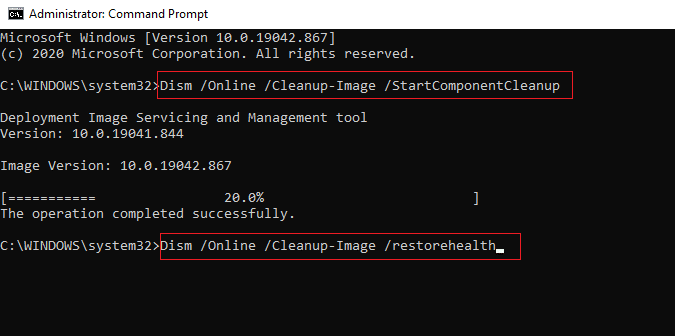
3. Tastați sfc /scannow și apăsați Enter . Lăsați scanarea să fie finalizată.
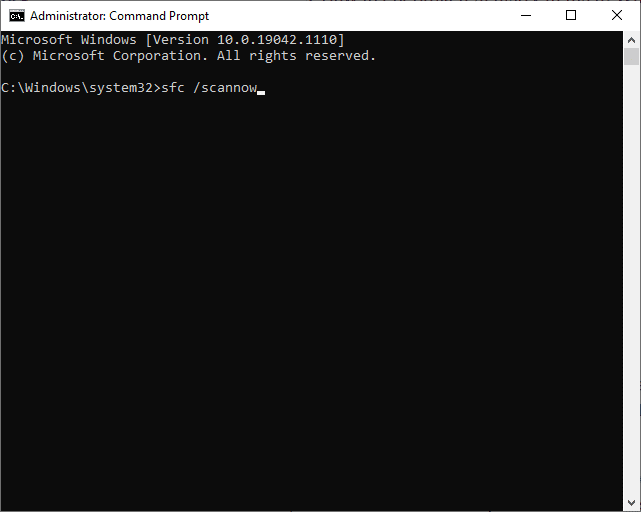
4. Reporniți computerul după ce este afișat mesajul Verificare 100% finalizată .
Metoda 4C: Reconstruiți înregistrarea de pornire principală
Din cauza sectoarelor corupte ale hard diskului, sistemul de operare Windows nu poate porni corect, ceea ce duce la imposibilitatea de a șterge folderul în problema Windows 10. Pentru a remedia acest lucru, urmați acești pași:
1. Reporniți computerul în timp ce apăsați tasta Shift pentru a intra în meniul Pornire avansată .
2. Aici, faceți clic pe Depanare , după cum se arată.
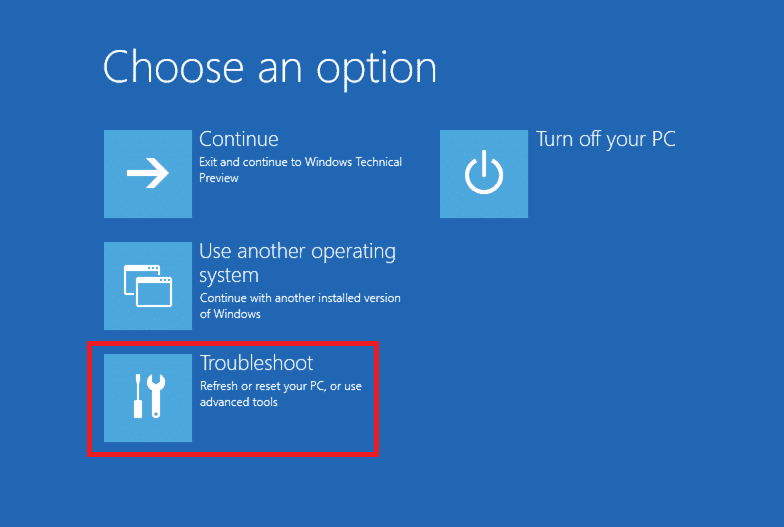
3. Apoi, faceți clic pe Opțiuni avansate .
4. Alegeți Command Prompt din lista de opțiuni disponibile. Computerul va porni din nou.
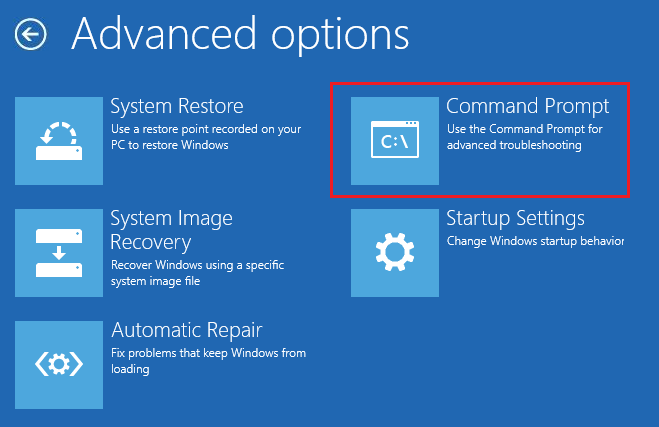
5. Din lista de conturi, alegeți Contul dvs. de utilizator și introduceți parola pe pagina următoare. Faceți clic pe Continuare .
6. Executați următoarele comenzi una câte una.
bootrec.exe /fixmbr bootrec.exe /fixboot bcdedit /export X:\bcdbackup atrib X:\boot\bcd -h -r -s ren X:\boot\bcd bcd.old bootrec /rebuildbcd
Nota 1 : În comenzi, X reprezintă partiția unității pe care doriți să o scanați.
Nota 2 : Tastați Y și apăsați tasta Enter când vi se cere permisiunea de a adăuga instalarea la lista de pornire.
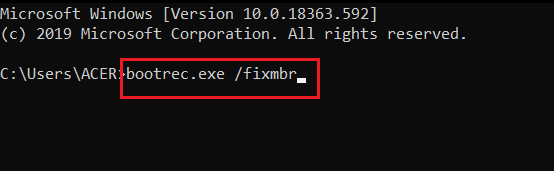
7. Acum, tastați exit și apăsați Enter. Faceți clic pe Continuare pentru a porni normal.
După acest proces, veți putea forța ștergerea fișierului în Windows 10.
Citește și: Ce este Windows 10 Boot Manager?
Metoda 5: Activați contul de administrator ascuns
Windows 10 include un cont de administrator încorporat care, implicit, este ascuns și dezactivat din motive de securitate. Uneori, trebuie să activați acest acces ascuns de administrator pentru a rezolva această problemă:
1. Lansați promptul de comandă conform instrucțiunilor din Metoda 3 .
2. Tastați comanda: net user pentru a obține o listă cu toate conturile de utilizator.
3. Acum, executați comanda: net user administrator /active:yes .
4. Odată ce primiți mesajul comanda finalizată cu succes , tastați comanda dată și apăsați Enter :
administrator de utilizator net
Valoarea pentru contul activ depus ar trebui să fie Da , după cum se arată. Dacă este, veți putea șterge fișierele și folderele cu ușurință.
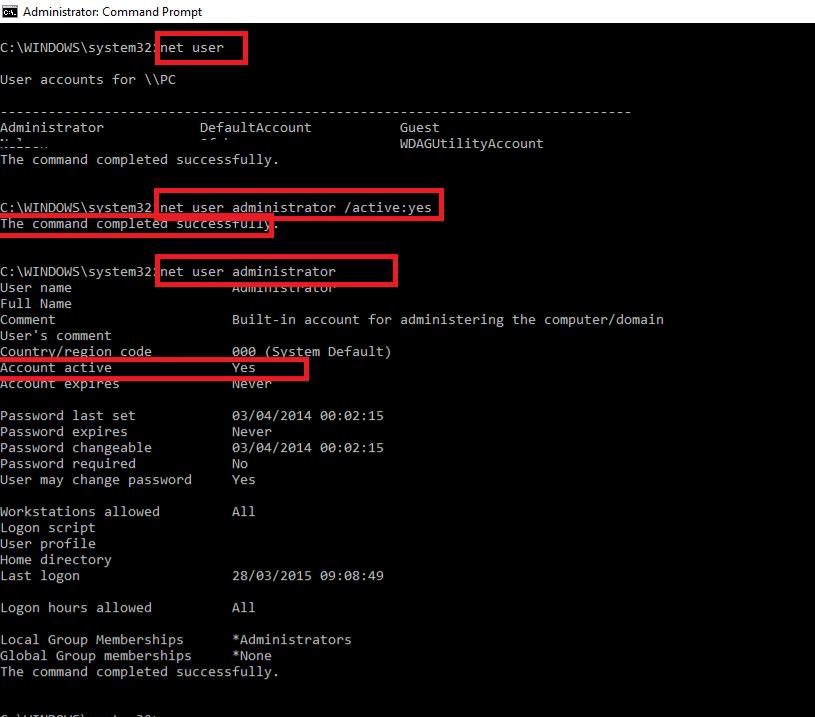
Metoda 6: Ștergeți fișierele în modul sigur
Aceasta este doar o soluție, dar ar putea fi utilă dacă trebuie doar să eliminați câteva fișiere sau foldere dintr-un anumit director.
1. Apăsați împreună tastele Windows + R pentru a lansa caseta de dialog Run .
2. Aici, tastați msconfig și apăsați Enter.
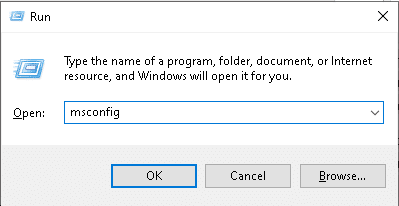
3. Comutați la fila Boot .
4. Bifați caseta Safe Boot și faceți clic pe Apply > OK pentru a salva modificările.
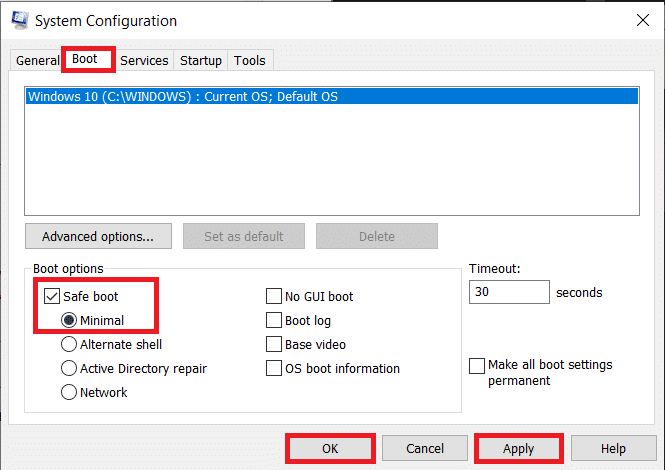
5. Ștergeți fișierul, folderul sau directorul după ce ați intrat în Safe Mode.
6. Apoi, debifați casetele marcate la Pasul 4 și porniți normal pentru a continua să lucrați.
Citiți și: Cum să ștergeți fișiere sau foldere care nu pot fi șterse
Metoda 7: Scanați pentru viruși și amenințări
Fișierele pe care doriți să le ștergeți pot fi infectate cu malware sau viruși, ceea ce duce la imposibilitatea de a șterge fișierele în problema Windows 10. Deci, ar trebui să scanați fișierul sau folderul care cauzează probleme, după cum urmează:
1. Tastați și căutați Protecție împotriva virușilor și amenințărilor în bara de căutare Windows . Faceți clic pe Deschidere , așa cum se arată.
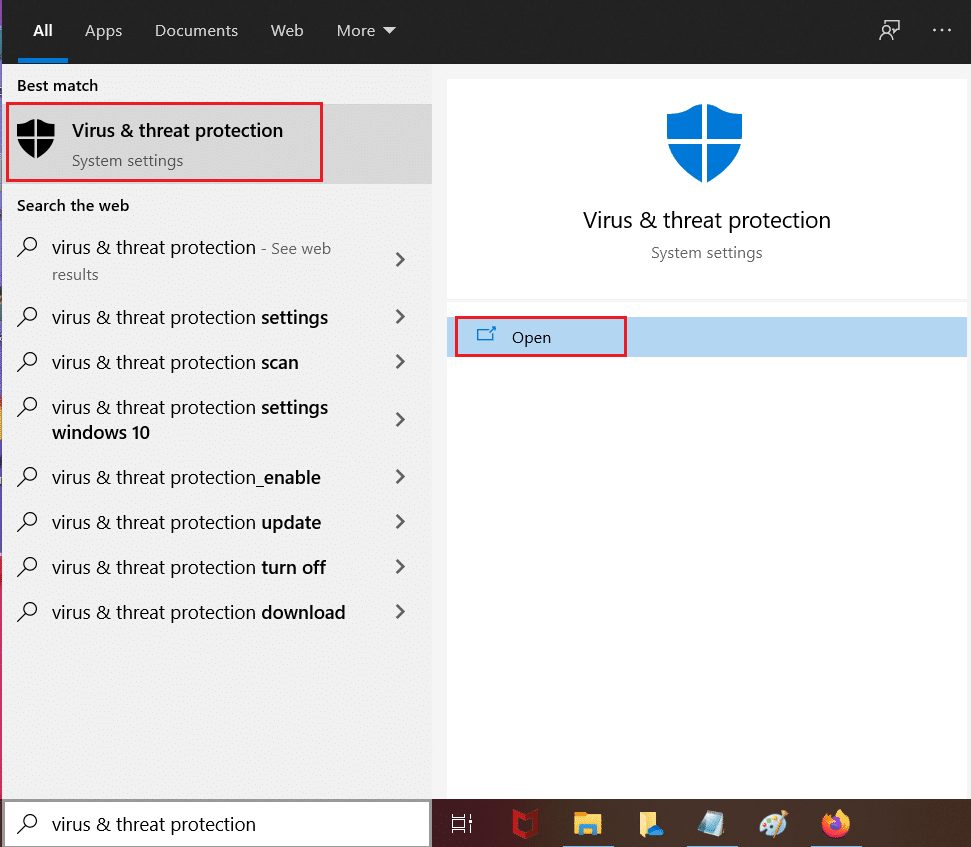
2. Aici, faceți clic pe Opțiuni de scanare .
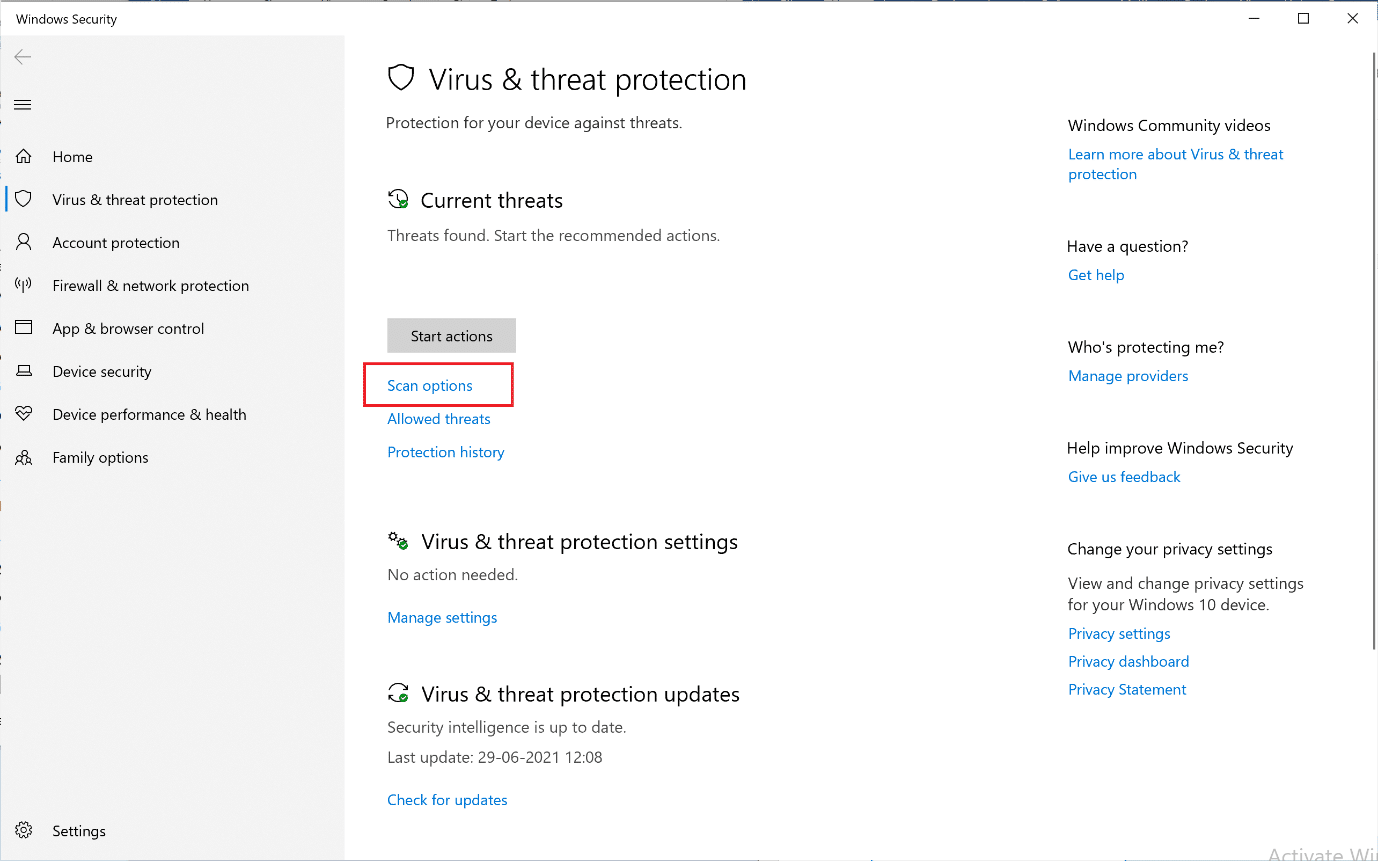
3. Selectați Scanare completă și faceți clic pe Scanare acum .
Notă: Scanarea completă durează, în general, mai mult, deoarece este un proces amănunțit. Prin urmare, faceți acest lucru în timpul orelor de lucru nelucrătoare.
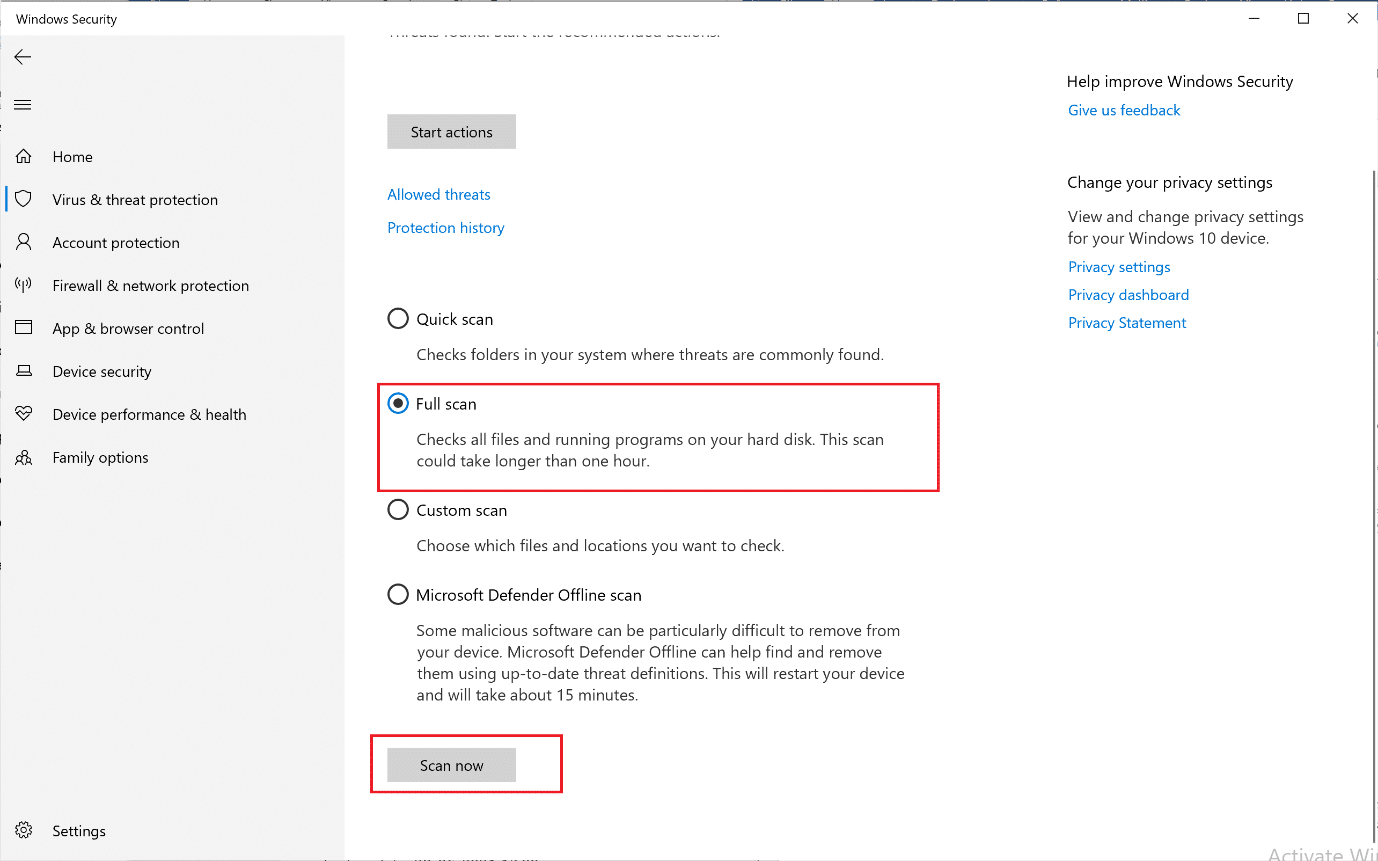
4. Așteptați finalizarea procesului de scanare.
Notă: Puteți minimiza fereastra de scanare și puteți face munca obișnuită, deoarece va rula în fundal.
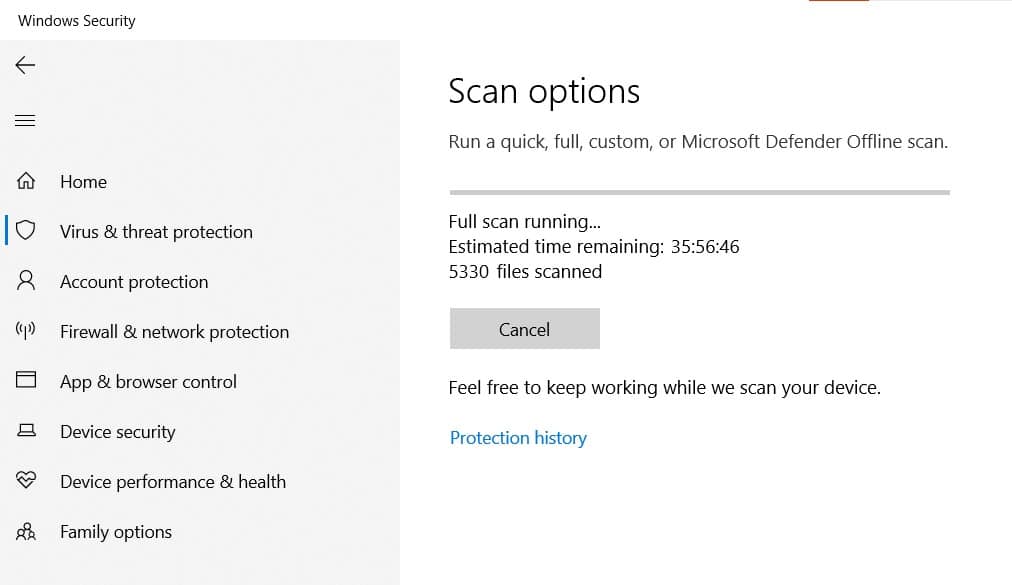
5. Programele malware vor fi listate în secțiunea Amenințări curente . Astfel, faceți clic pe Start acțiuni pentru a le elimina.
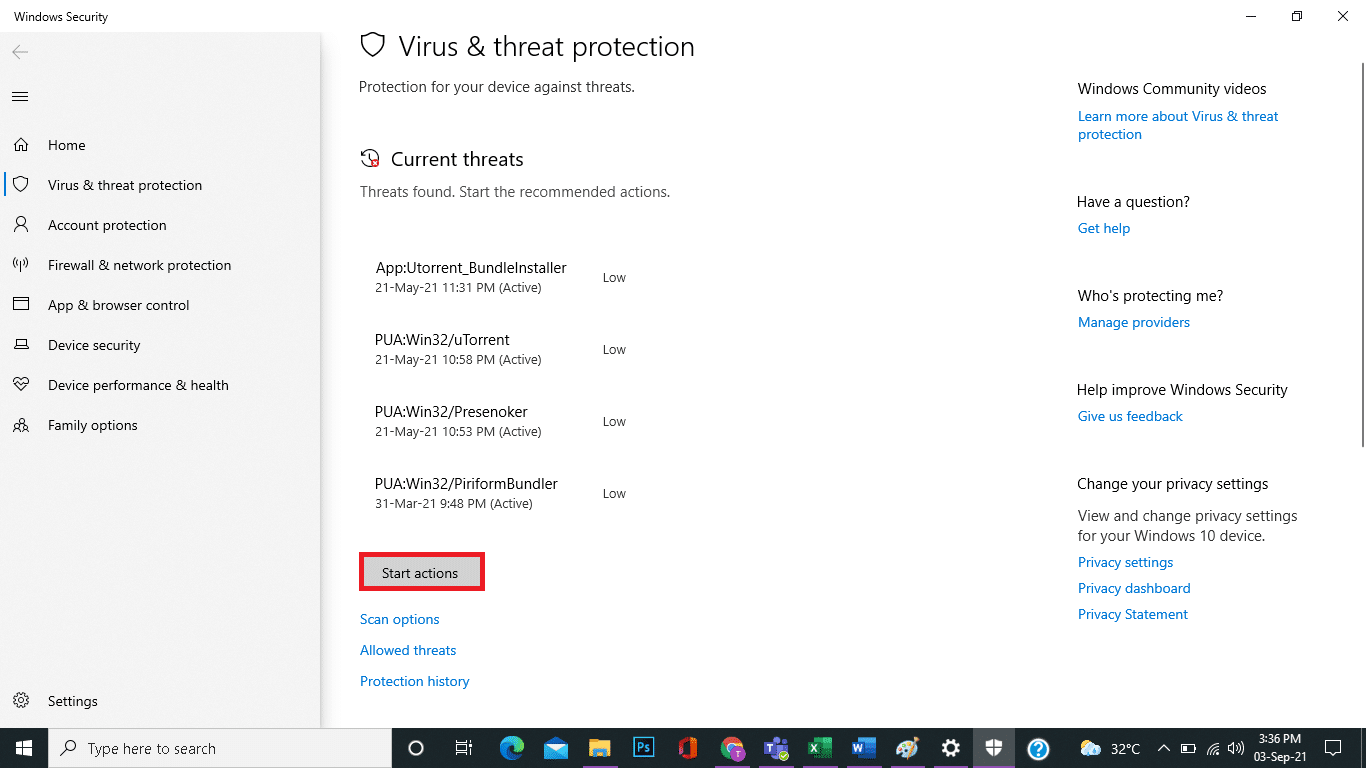
După eliminarea programelor malware, puteți forța ștergerea fișierului în Windows 10.
Metoda 8: Eliminați interferența antivirus de la terți (dacă este cazul)
Multe programe antivirus includ o funcție de protecție a fișierelor, astfel încât aplicațiile și utilizatorii rău intenționați să nu vă poată șterge datele. Deși această funcționalitate este convenabilă, s-ar putea, de asemenea, să vă împiedice să ștergeți unele fișiere. Prin urmare, pentru a rezolva problema nu poate șterge folderul Windows 10,
- Dezactivați setarea de protecție a fișierelor în aplicația antivirus.
- Sau, dezactivați programul antivirus de pe computer.
- Sau dezinstalați Antivirusul de pe computer. Citiți aici 5 moduri de a dezinstala complet Avast Antivirus în Windows 10.
Întrebări frecvente (FAQs)
Î1. Cum forțezi ștergerea unui folder?
Ans. Ar trebui să începeți prin a elimina fișierele care alcătuiesc conținutul acestuia. Folderul gol poate fi apoi șters cu ușurință.
Q2. Cum pot scăpa de pictogramele de pe desktop care nu pot fi șterse?
Ans. Dacă nu puteți elimina o pictogramă de pe desktop, puteți utiliza opțiunile de personalizare Windows.
Q3. Pot șterge Aow_drv?
Ans. Nu, nu puteți elimina Aow_drv, indiferent cât de mult ați încerca. Acesta este un fișier jurnal pe care nu îl puteți elimina .
Recomandat:
- Ce este WinZip?
- Cum să eliminați fișierele duplicate din Google Drive
- Cum să ștergeți fișierele temporare în Windows 10
- Cum să ștergeți fișierele Win Setup în Windows 10
Sperăm că ați găsit acest tutorial util pentru cum să forțați ștergerea fișierului în Windows 10. Vă rugăm să ne spuneți care abordare a funcționat cel mai bine pentru dvs. Distribuiți orice întrebări sau sugestii în secțiunea de comentarii de mai jos.
